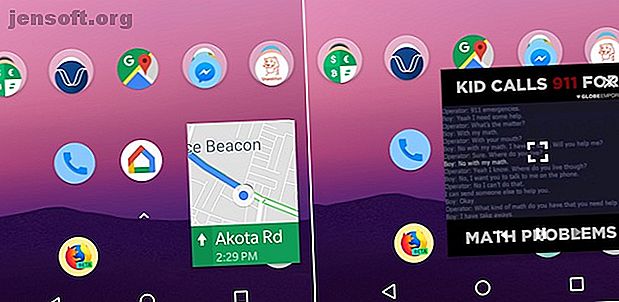
8 nya Android Oreo-funktioner du borde veta om
Annons
Om du köper en mellanklass eller en flaggskeppstelefon nu, kommer den förmodligen att skickas med Android Oreo, även känd som Android 8. Och förra årets flaggskepp börjar få Android Oreo-uppdateringen. Således är detta den perfekta tiden att lära sig om de nya funktionerna och funktionerna i Android 8 Oreo.
I själva verket, eftersom det finns så lite estetisk förändring i Oreo och eftersom varje tillverkare sätter på sin egen hud över lager Android ändå, kanske du kör Android Oreo utan att veta!
1. Bild-i-bild

Nougat förde oss med inbyggda split-screen-appar. Med Oreo får vi en inbyggd bild-i-bild-funktion En kort guide till Android Oreos bild-i-bild-funktion för videor En kort guide till Android Oreos bild-i-bild-funktion för videor Android Oreos nya bild-i-bild-läge låter dig använda två appar samtidigt tack vare ett litet fönster. Så här hittar du vilka appar som stöder det och hur du använder det. Läs mer . När du tittar på en video i en app som Netflix eller VLC, tryck bara på Hem-knappen så kommer videon att krympa till ett litet flytande fönster.
Du kan sedan öppna vilken annan app som helst - hämta via e-post eller till och med spela spel medan du tittar på videon. Klicka på det flytande fönstret för att få kontrollalternativ. Tryck på X-knappen för att ta bort det flytande fönstret.
Medan YouTube stöder bild-i-bild-läge kräver det prenumeration på YouTube Red. Som vi har pratat om tidigare kan du använda NewPipe som ett alternativ De bästa YouTube-tricks och tips för Android De bästa YouTube-tricken och tipsen för Android YouTube-appen för Android kan göra mycket mer än du kanske tror. Här är några av våra favorit YouTube-tricks och tips för din telefon. Läs mer .
Bild-i-bild fungerar också med Google Maps, Google Play-filmer, Facebook, Telegram, Duo, Pocket Casts och mer. Chrome kommer att placera alla helskärmsvideo i läge för bild-i-bild så snart du trycker på den Home-knappen (förutom naturligtvis en YouTube-video).
Om du vill se en lista över alla installerade appar som stöder bild-i-bild (och för att stänga av funktionen) söker du efter Bild-i-bild i appen Inställningar .
2. Autofyllning av lösenord

Om du har använt Chromes autofyllningsfunktion vet du att Google har ett helt ramverk för att spara inloggningsinformation för webbplatser du besöker. Android Oreo tar med denna funktion till dina smartphones och lägger till support för appar.
Om du nu väljer det kan du låta Google automatiskt fylla i inloggningsinformation för appar du använder. Eftersom detta är ett ramverk begränsas du inte till Googles funktion för autofyllning. Du kan använda något som 1Password, LastPass eller Dashlane (som är mycket säkrare).
Nästa gång du försöker logga in med en app som stöds frågar Googles autofyllfunktion om du vill fylla i automatiskt från ett av de tillgängliga användarnamn och lösenord.
3. Anmälningskanaler

Meddelanden är en av de starkaste funktionerna i Android. Men när Android har vuxit har appar börjat missbruka tillgången som aviseringar har till din direkta uppmärksamhet. Android Oreo tar med en ny funktion som kallas aviseringskanaler Alla de nya sätten att använda aviseringar i Android 8.0 Oreo Alla de nya sätten att använda meddelanden i Android 8.0 Oreo Android 8.0 Oreos anmälningskanaler är ett kraftfullt nytt sätt att se till att din telefon bara varnar dig av prioriterad information. Här är allt på hur aviseringar har ändrats i Oreo. Läs mer vilket är avsett för både utvecklare och användare.
Meddelandekanaler hjälper dig att sortera aviseringar baserade på vikt. Flera aviseringar för samma app kan visas på olika platser i meddelandelådan baserat på meddelandets betydelse. Och medan systemet för åtkomst till den här funktionen är lite invollad får du fullständig kontroll över vilka typer av meddelanden som kan få din uppmärksamhet direkt (eller inte alls).
Från Inställningar, välj en app på skärmen Appinfo och gå till avsnittet Meddelanden . Om appen stöder aviseringskanaler hittar du ett avsnitt Kategorier .
Klicka på en kategori och välj sedan Viktighet . Här kan du växla vikten till Låg, Medium, Hög eller Urgent. Som titlarna antyder kommer ett brådskande meddelande att ljud och dyker upp på skärmen. I den andra änden kommer en låg anmälan inte att visas i meddelandefältet alls.
4. Snooze-aviseringar

Dra horisontellt (bara lite) på en avisering och bredvid växelikonen hittar du en ny klockikon. Klicka på den så får du ett alternativ att snooze meddelandet i en timme (du kan välja ett annat tidsintervall från listrutan om du vill).
5. Meddelandepunkter

Detta är Android: s take på iOS: s app-märken minus stressen. Meddelandepunktsfunktionen sätter en liten prick i appens nedre högra hörn när du har något oläst meddelande.
Du kan trycka och hålla nere på appikonen för att se en ny popup, som visar alla aviseringar för den specifika appen. Till skillnad från iOS visar inte antalet olästa meddelanden i punkten.
6. Ny Emoji Styling

På något sätt blev Android: s blob-emojis till en kontroversiell debatt, där till synes, båda sidor hade en bra designuppfattning. Jag tycker att de var hemskt och saknade någon form av ett sammanhängande formspråk Vad betyder denna Emoji? Emoji-ansiktsförklaringar Förklarat Vad betyder denna Emoji? Emoji Face Meanings Explained Förvirrad av emojierna i det textmeddelandet du just har fått? Här är de vanligt accepterade betydelserna av populära emojis. Läs mer .
Men jag är inte heller fan av ersättaren. Android Oreos emojis har samma runda form som Apples emojis men det är där jämförelsen slutar. Oreos emojis är onödigt detaljerade. För godhets skull har de lutningar!
Jag önskar att Apple skulle göra sina emojis med open source så att vi kunde använda dem överallt. Men detta är den världen vi lever i nu: en av emoji-fragmentering.
7. Smart textval

Att välja text på en pekskärm, särskilt på Android, är en slags mardröm. Du kan aldrig få det exakt rätt. Android Oreo försöker göra denna process lite mindre tråkig.
När du nu väljer text kommer Android att försöka hjälpa dig att automatiskt välja ett viktigt element (som en adress eller ett telefonnummer) och sedan tillhandahålla praktiska genvägar i popup-menyn. Om du till exempel har valt text som ser ut som en adress får du en genväg för att öppna den direkt i Google Maps.
8. Auto-Enable Wi-Fi
Den här fina lilla funktionen aktiverar automatiskt Wi-Fi när du är "nära högkvalitativa sparade nätverk." I princip, när du är nära ditt hem eller ditt kontor, kommer Android automatiskt att aktivera Wi-Fi åt dig. På det här sättet kommer du inte att spendera ditt mobildatabidrag av misstag.
Slå på den här funktionen från Inställningar> Nätverk och Internet> Wi-Fi> Wi-Fi-inställningar .
Det finns mycket mer i Android Oreo
Android Oreo är fylld med små funktioner och ändringar under huven. Till exempel har vissa Android One-enheter nu ett omgivande läge, Google Assistant är dubbelt så snabb och det finns stöd för anpassningsikoner. Snabbinställningar på lager Android har nu samma grå bakgrund. Inställningsappen har omformats och förenklats ännu en gång.
Men det finns fortfarande gott om saknade funktioner 11 saknade Android-funktioner du kan få just nu 11 saknade Android-funktioner du kan få just nu Android är bra, men det kan alltid förbättras. Dessa appar erbjuder fantastiska funktioner som vi önskar att Google skulle inkludera som standard. Läs mer kan du lägga till själv.
För mer, kolla in iPhone-funktioner som du bara kan få på Android 7 iPhone-funktioner som du kan få på Android just nu 7 iPhone-funktioner som du bara kan få på Android Just nu avundsjuk på iPhone: s bästa funktioner? Med några få gratisappar kan du lägga till de bästa funktionerna i iOS till din Android-telefon. Läs mer .
Och om du har en helt ny enhet, kolla in de bästa funktionerna i Android Pie 13 Bästa Android 9.0 Pie-funktioner du behöver prova 13 Bästa Android 9.0 Pie-funktioner du behöver för att prova Android 9.0 Pie är här och det erbjuder några fantastiska nya egenskaper. Här är en rundtur med de mest spännande förbättringarna i Android Pie. Läs mer .
Utforska mer om: Android O, Android Tips, .

